Nginx unter Ubuntu Linux Installieren
Dieses Tutorial zeigt Ihnen alle Schritte, die zur Installation von Nginx unter Ubuntu Linux erforderlich sind.
Dieses Tutorial wurde auf Ubuntu 18.04 getestet.
1. Installieren Sie Nginx unter Ubuntu Linux
Verwenden Sie den Ubuntu APT-Befehl, um den Nginx-Server zu installieren.
# apt-get update
# apt-get install nginx
Starten Sie den Nginx-Webserver manuell neu.
# service nginx restart
# service nginx status
Überprüfen Sie den Nginx-Servicestatus.
● nginx.service – A high performance web server and a reverse proxy server
Loaded: loaded (/lib/systemd/system/nginx.service; enabled; vendor preset: enabled)
Active: active (running) since Sat 2018-12-29 04:29:22 UTC; 1h 17min ago
Docs: man:nginx(8)
Process: 2233 ExecStart=/usr/sbin/nginx -g daemon on; master_process on; (code=exited, status
Process: 2221 ExecStartPre=/usr/sbin/nginx -t -q -g daemon on; master_process on; (code=exite
Main PID: 2238 (nginx)
Tasks: 2 (limit: 1152)
CGroup: /system.slice/nginx.service
├─2238 nginx: master process /usr/sbin/nginx -g daemon on; master_process on;
└─2239 nginx: worker process
Öffnen Sie Ihren Browser und geben Sie die IP-Adresse Ihres Webservers ein.
In unserem Beispiel wurde die folgende URL in den Browser eingegeben:
• http://200.200.200.200
Die Nginx-Begrüßungsseite wird angezeigt.
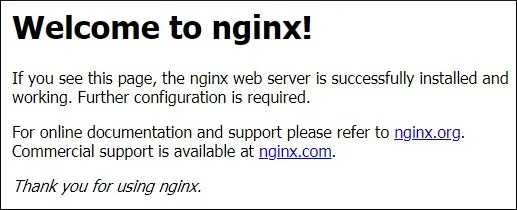
Der Nginx-Webserver wurde erfolgreich installiert.
2. Installieren Sie MySQL unter Ubuntu Linux
Fast jede Website benötigt ein Datenbanksystem, um alle ihre Konfiguration zu speichern.
Verwenden Sie den Ubuntu APT-Befehl, um den MySQL-Server zu installieren.
# apt-get update
# apt-get install mysql-server mysql-client
Verwenden Sie den folgenden Befehl, um auf die MySQL-Servicekonsole zuzugreifen.
# mysql -u root -p
3. Fügen Sie Nginx die PHP-Unterstützung hinzu
Nginx benötigt ein externes Programm, um die PHP-Unterstützung hinzuzufügen.
Verwenden Sie den Ubuntu APT-Befehl, um die erforderlichen PHP-Pakete zu installieren.
# apt-get update
# apt-get install php7.2-fpm
Wahlweise. Verwenden Sie den folgenden Befehl, um die am häufigsten verwendeten Apache-Module von Apache zu installieren.
# apt-get install php7.2-xml php7.2-curl php7.2-gd php7.2-mbstring php7.2-mysql
# apt-get install php7.2-bz2 php7.2-zip php7.2-json php7.2-readline
Suchen Sie den Ort der PHP-Konfigurationsdatei auf Ihrem System.
Bearbeiten Sie die Konfigurationsdatei php.ini.
# updatedb
# locate php.ini
# vi /etc/php/7.2/fpm/php.ini
Ihre PHP-Version stimmt möglicherweise nicht mit unserer überein.
Der Speicherort Ihrer PHP-Konfigurationsdatei stimmt möglicherweise nicht mit unserem überein.
Hier ist die Datei mit unserer Konfiguration.
file_uploads = On
max_execution_time = 300
memory_limit = 256M
post_max_size = 32M
max_input_time = 60
max_input_vars = 4440
Bearbeiten Sie die Nginx-Standard-Website-Konfigurationsdatei.
# vi /etc/nginx/sites-available/default
Hier ist die Originaldatei vor unserer Konfiguration.
server {
listen 80 default_server;
listen [::]:80 default_server;
root /var/www/html;
index index.html index.htm index.nginx-debian.html;
server_name _;
location / {
try_files $uri $uri/ =404;
}
}
Hier ist die neue Datei mit unserer Konfiguration.
server {
listen 80 default_server;
listen [::]:80 default_server;
root /var/www/html;
index index.php index.html index.htm;
server_name _;
location / {
try_files $uri $uri/ =404;
}
location ~ .php$ {
include snippets/fastcgi-php.conf;
fastcgi_pass unix:/var/run/php/php7.2-fpm.sock;
}
}
Überprüfen Sie, ob Ihre Nginx-Konfigurationsdatei keinen Fehler enthält.
# nginx -t
nginx: the configuration file /etc/nginx/nginx.conf syntax is ok
nginx: configuration file /etc/nginx/nginx.conf test is successful
Starten Sie den PHP-Dienst neu.
Starten Sie den Nginx-Dienst neu.
# service php7.2-fpm restart
# service nginx restart
Um unsere Konfiguration zu testen, erstellen wir eine grundlegende PHP-Testseite.
# vi /var/www/html/test.php
Hier ist der Inhalt der Datei test.php.
<?php phpinfo(); ?>
Öffnen Sie Ihren Browser und geben Sie die IP-Adresse Ihres Webservers plus /test.php ein.
In unserem Beispiel wurde die folgende URL in den Browser eingegeben:
• http://200.200.200.200/test.php
Die PHP-Informationsseite sollte angezeigt werden.


Leave A Comment
You must be logged in to post a comment.